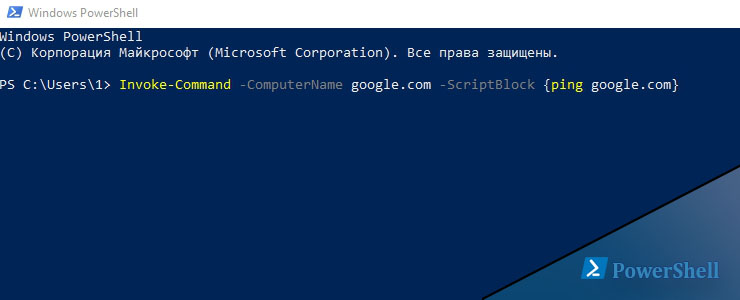В Powershell есть несколько методов удаленного подключения. Это через:
- WMI
- CIM
- PS remoting/WinRM
Сегодня мы поговорим о PS remoting/WinRM. В его состав входит, в основном, два командлета - это:
Enter-PSSession -ComputerName CL1
Этот командлет устанавливает сессию c удаленным компьютером и мы сможем работать прям на нем. Если сравнивать с Linux, то это почти одно и то же:
ssh CL1
И второй командлет, который нужен для удаленного выполнения команд как на одном, так и сотни компьютеров:
Invoke-Command -ComputerName AD,CL1 -ScriptBlock {Get-ComputerInfo}
Где:
-ComputerName - имена компьютеров (или одного)
-Scriptblock - скрипт или командлет в скобках {}
Если опять же сравнить с Linux ssh, то это почти одно и то же:
ssh root@192.168.1.1 'ifconfig'
Как настроить удаленное управление через Powershell?
Для того что бы суметь настроить нужно понять как это работает. Команды выше могут работать по протоколу HTTP (по порту 5985) и HTTPS (5986), за исключением версии Powershell 1.0, который работал в XP (там порт 80/443). По умолчанию у нас стоит HTTP, но и эти данные шифруются используя симметричный ключ AES-256. Сама аутентификация работает в 2 режимах NTLM и Kerberos(по умолчанию стоит он). Если у вас сеть с домен контроллером, т.е. есть Kerberos, то у вас должны работать команды выше. Если компьютеры в Workgroup, то они используют NTLM и для этого нужна дополнительная настройка. Кроме того, если вы вместо имен используете IP, то вы в любом случае используете NTLM и это по умолчанию не работает.
Если у вас не работают команды выше нужно проверить запущен ли сервис WinRM на том компьютере, к которому мы хотим подключиться:
Get-Service -Name "*WinRM*" | fl
Если не запушен:
Enable-PSRemoting
В этом случае мы ставим запуск сервиса автоматически и настраиваем winrm в дефолтной конфигурации. Этот сервис дает возможность принимать команды Powershell и устанавливать сеансы.
Если вы работаете под профилем сети "Public" (не "Domain" или "Private"), то нужно выполнить еще один командлет, разрешающий работать в таких сетях:
Set-NetFirewallRule -Name "WINRM-HTTP-In-TCP-PUBLIC" -RemoteAddress Any
Если мы выполним такую команду:
Invoke-Command -ComputerName 192.168.3.100 -ScriptBlock {Get-Command}
Получим ошибку:
Connecting to remote server 192.168.3.100 failed with the following error message : The WinRM client cannot process the request. Default authentication may be used with an IP address under the following conditions: the transport is HTTPS or the destination is in the TrustedHosts list, and explicit credentials are provided.
Которая говорит, что мы можем подключится по IP если используем HTTPS (для этого нужен сертификат) или добавить хост, к которому подключаемся в TrustedHost компьютера с которого хотим запустить команду. Для этого делаем:
Set-Item wsman:\localhost\Client\TrustedHosts -value 192.168.3.134
После этого все будет работать, но команды должны исполняться с переменной, в которой будут лежать учетные данные пользователя. Т.е. так:
$cred = Get-Credential
Invoke-Command -ComputerName 192.168.3.134 -ScriptBlock {Get-ComputerInfo} -Credential $cred
Где:
$cred - это переменная, куда мы сохраняем данные с формы Get-Credential
-Credential - сюда мы передаем переменную
Так же отмечу, что все команды, которые мы запускаем для удаленного выполнения через Poweshell, должны происходить от члена группы Администратора того хоста, к которому мы подключаемся.
Теперь мы можем устанавливать множество сессий с помощью командлета:
New-PSSession -ComputerName 192.168.3.134 -Credential $cred
Получать ID этих сессий:
Get-PSSession
И подключаться по этим ID:
Enter-PSSession -Id 9
Или использовать с invoke существующую сессию, а командлет для удаленного компьютера запускать с файла:
$cred = Get-Credential
$s = New-PSSession -ComputerName 192.168.3.134 -Credential $cred
Invoke-Command -Session $s -FilePath c:\scripts\test.ps1
А так же, т.к. WinRM настроен, выполнять командлеты где есть ключ -ComputerName, сразу на нескольких компьютерах. Этот командлет пропингует AD сразу с нескольких компьютеров:
Test-Connection -Source CL1,CL2 -ComputerName AD -Credential $cred
Или же использовать методы описанные выше.
Дополнительные ключи мы можем узнать по командлетам:
Get-Help Enter-PSSession -Examples
Get-Command -Noun PSSession
или по powershell invoke
Get-Help Invoke-Command -Examples
...
Подписывайтесь на наш Telegram канал
Теги: #powershell